Parcourir le Web avec Safari sur l’Apple Vision Pro
Dans l’app Safari, vous pouvez parcourir le Web, afficher des sites Web, prévisualiser des liens vers les sites Web, traduire des pages Web, etc. Si vous vous connectez au même compte Apple sur tous vos appareils, vous pouvez voir les pages que vous avez ouvertes sur d’autres appareils et conserver les signets, l’historique et la liste de lecture à jour sur tous vos appareils.
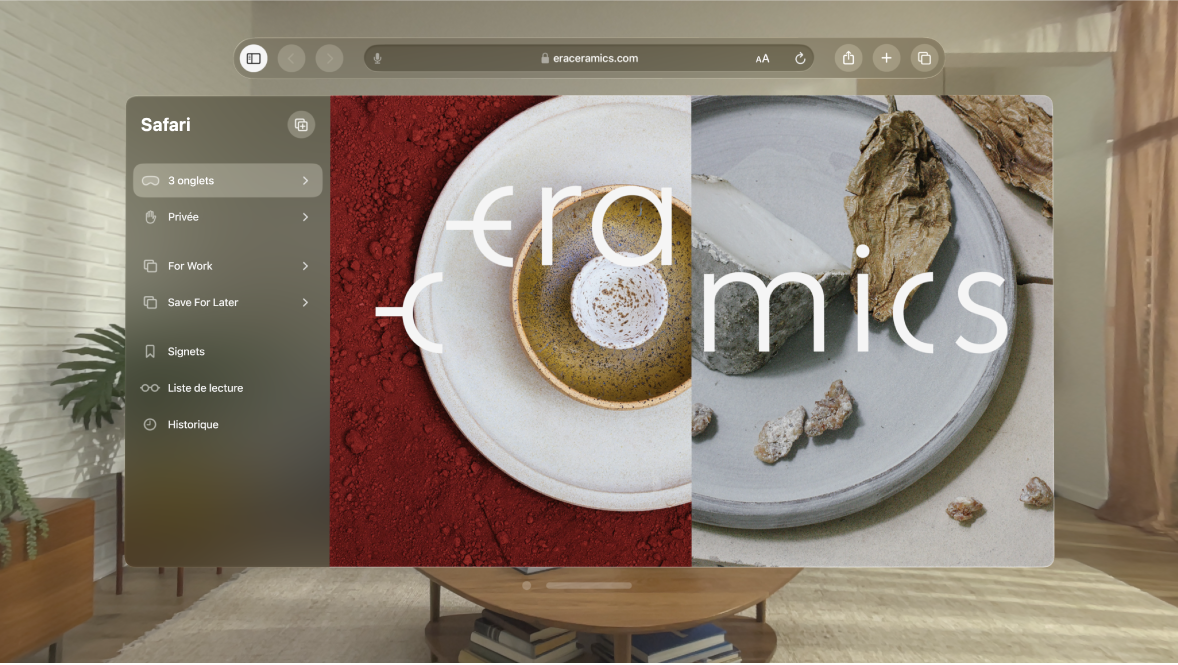
Effectuer des recherches sur le Web
Accédez à l’app Safari
 sur votre Apple Vision Pro.
sur votre Apple Vision Pro.Saisissez un terme de recherche, une phrase ou une URL dans le champ de recherche.
Pour effectuer une recherche dans un site Web, saisissez dans le champ de recherche le nom du site suivi d’un terme de recherche. Par exemple, saisissez « Wikipedia Einstein » pour rechercher « Einstein » dans Wikipédia. Pour activer ou désactiver cette fonctionnalité, accédez à Réglages

Astuce : Regardez

Touchez une suggestion de recherche ou touchez Accéder sur le clavier.
Pour changer de moteur de recherche, accédez à Réglages

Si vous ne voulez pas afficher les termes de recherche suggérés, accédez à Réglages 
Afficher l’aperçu des liens de sites Web
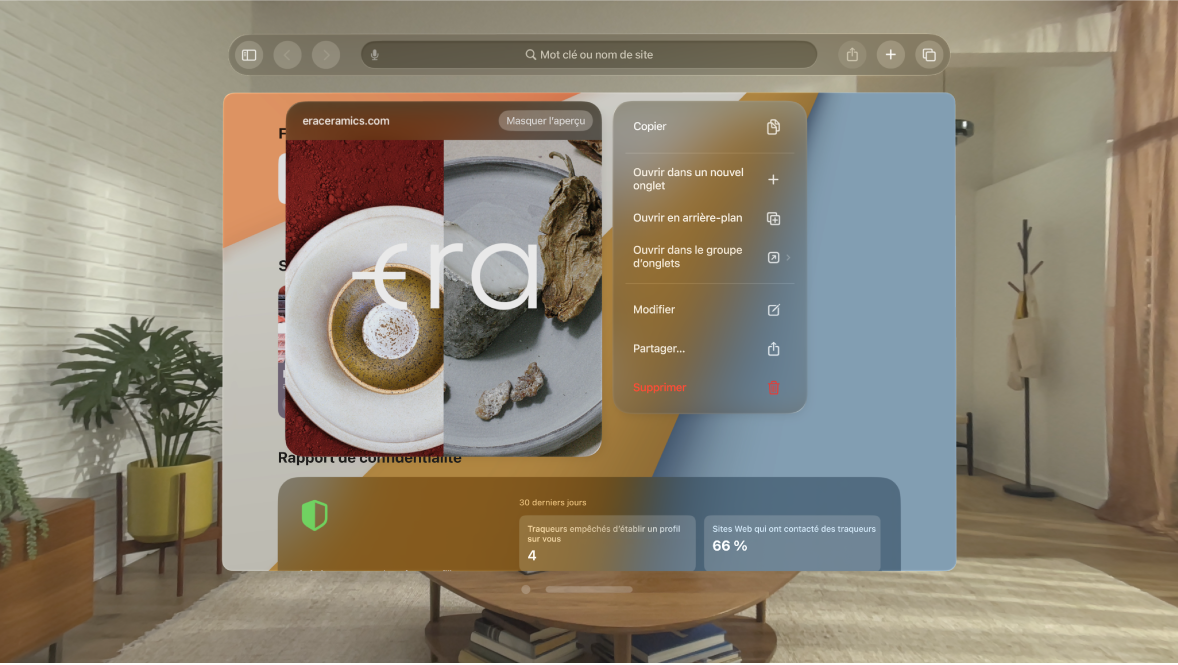
Accédez à l’app Safari
 sur votre Apple Vision Pro.
sur votre Apple Vision Pro.Pincez et maintenez un lien dans Safari pour afficher un aperçu du lien sans ouvrir la page. Pour ouvrir le lien, touchez l’aperçu ou touchez Ouvrir dans un nouvel onglet ou Ouvrir en arrière-plan.
Pour fermer l’aperçu et rester sur la page active, touchez n’importe quel endroit hors de l’aperçu.
Consulter, enregistrer et partager des pages Web
Vous pouvez facilement parcourir une page Web en quelques touchers. Vous pouvez aussi ajouter des signets aux pages pour les consulter plus tard, les ajouter à votre liste de lecture, etc.
Accédez à l’app Safari
 sur votre Apple Vision Pro.
sur votre Apple Vision Pro.Effectuez l’une des opérations suivantes :
Ouvrir plusieurs fenêtres Safari : Pincez et faites glisser un lien ou un onglet dans un espace vide dans votre affichage.
Actualiser la page : Pincez et faites glisser vers le bas à partir du haut de la page, ou touchez

Partagez, ajouter des signets, ajoutez des notes ou ajouter une page Web à Liste de lecture ou Favoris : Touchez

Pour enregistrer automatiquement votre Liste de lecture pour la consulter hors ligne, accédez à Réglages

Effectuer une recherche sur une page Web : Touchez

Traduire une page : Touchez


Laisser Siri lire à voix haute le contenu des pages Web
Accédez à l’app Safari
 sur votre Apple Vision Pro.
sur votre Apple Vision Pro.Pendant que vous consultez une page Web ou que vous utilisez le mode Lecteur, touchez

Siri lit le contenu de la page à voix haute.
Pour régler le débit vocal, faire une pause, revenir en arrière, etc., touchez

Afficher le lecteur
Utilisez le Lecteur Safari pour consulter une page sans publicités, menus de navigation ou autres éléments distrayants.
Accédez à l’app Safari
 sur votre Apple Vision Pro.
sur votre Apple Vision Pro.Touchez

Afficher le lecteur : Touchez Afficher le lecteur.
Utilisez automatiquement le lecteur pour les sites Web prenant en charge cette fonctionnalité : Accédez à Réglages

Pour afficher de nouveau toute la page, touchez

Remarque : Si l’option Lecteur est grisée, le lecteur n’est pas disponible pour cette page.
Gérer les téléchargements
Accédez à l’app Safari
 sur votre Apple Vision Pro.
sur votre Apple Vision Pro.Effectuez l’une des opérations suivantes :
Télécharger un fichier : Pincez et maintenez le fichier ou le lien que vous souhaitez télécharger, puis touchez Télécharger le fichier lié.
Afficher les téléchargements : Touchez

Vous pouvez vérifier l’état d’un fichier que vous téléchargez, accéder rapidement aux fichiers téléchargés ou faire glisser un fichier téléchargé vers un autre fichier ou dans un courriel sur lequel vous travaillez.
Astuce : Vous pouvez télécharger des fichiers en arrière-plan tout en continuant à utiliser Safari.
Utiliser des raccourcis clavier avec le Magic Keyboard
Si votre Apple Vision Pro est connecté à votre Magic Keyboard, vous pouvez utiliser des raccourcis clavier pour explorer Safari. Consultez la rubrique Connecter des claviers, des écouteurs et d’autres accessoires Bluetooth à l’Apple Vision Pro.
Pour afficher les raccourcis clavier disponibles, connectez votre clavier, puis maintenez la touche Commande enfoncée.